Word 2010中如何设置纸张
来源:网络收集 点击: 时间:2025-02-26【导读】:
一般我们编辑的Word文档,默认情况下,都是以A4纸张的大小进行编辑的。A4的标准,也利于我们将电子文档打印出来。不过,有时候需要用别的类型的纸张,在Word 2010之中该如何设置呢?工具/原料more电脑Word 2010方法/步骤1/6分步阅读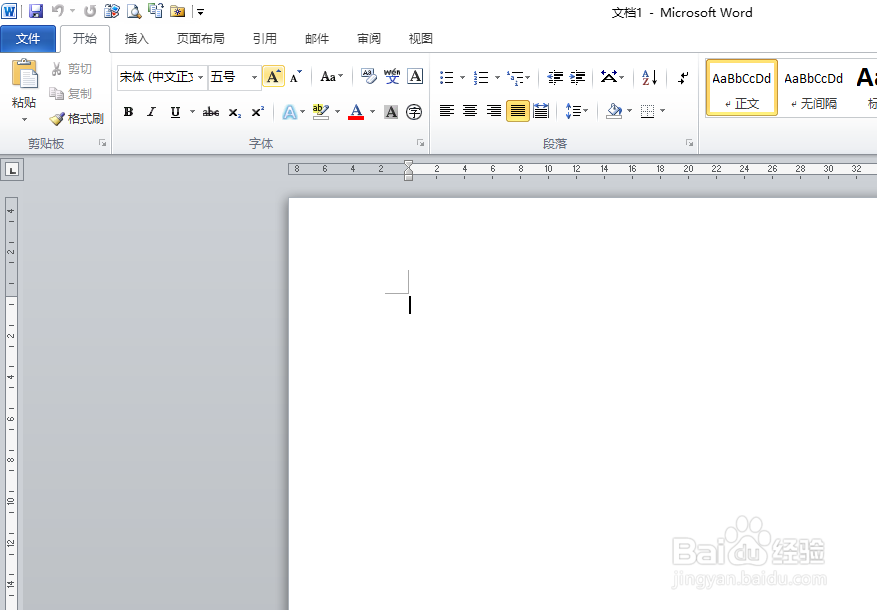 2/6
2/6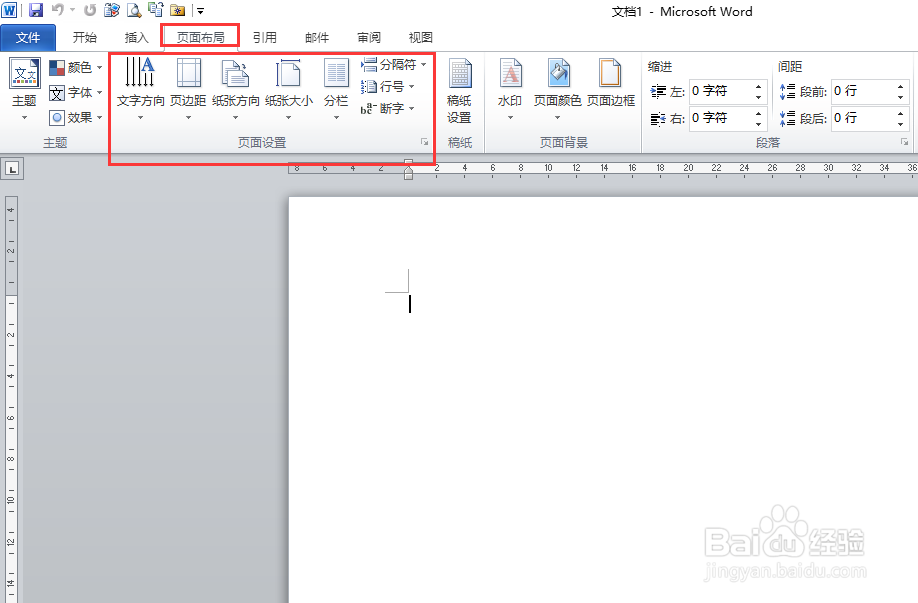 3/6
3/6 4/6
4/6 5/6
5/6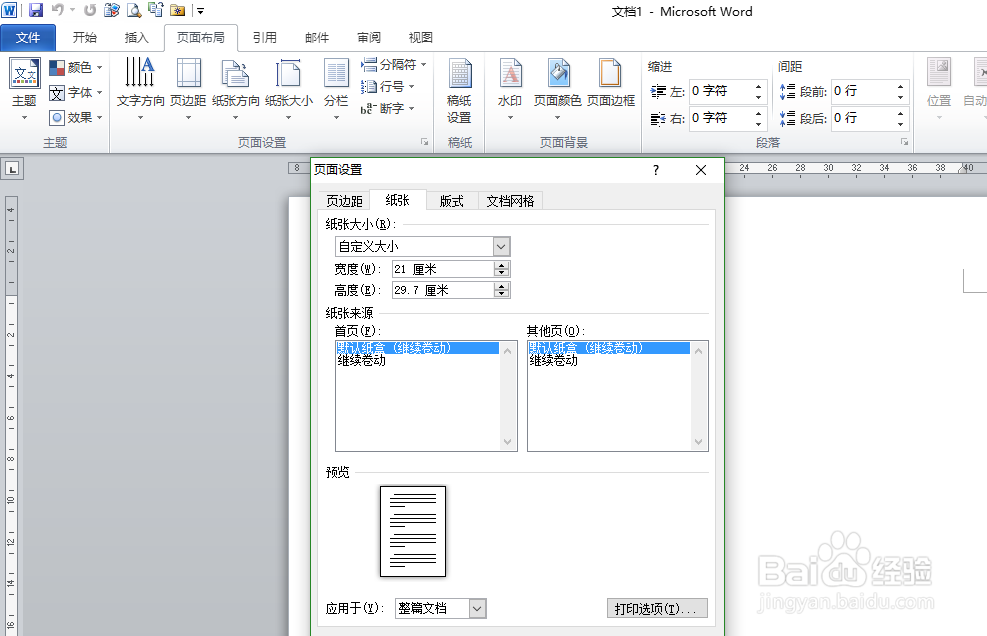 6/6
6/6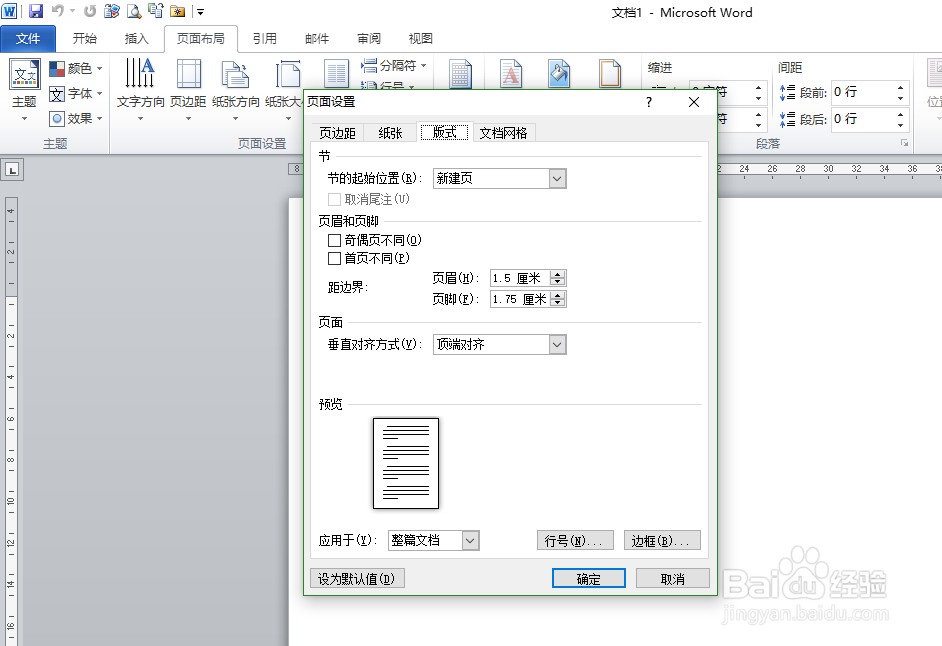
打开Word 2010软件,默认情况下,所打开的空白文档,就是A4纸张的大小的竖排文档。
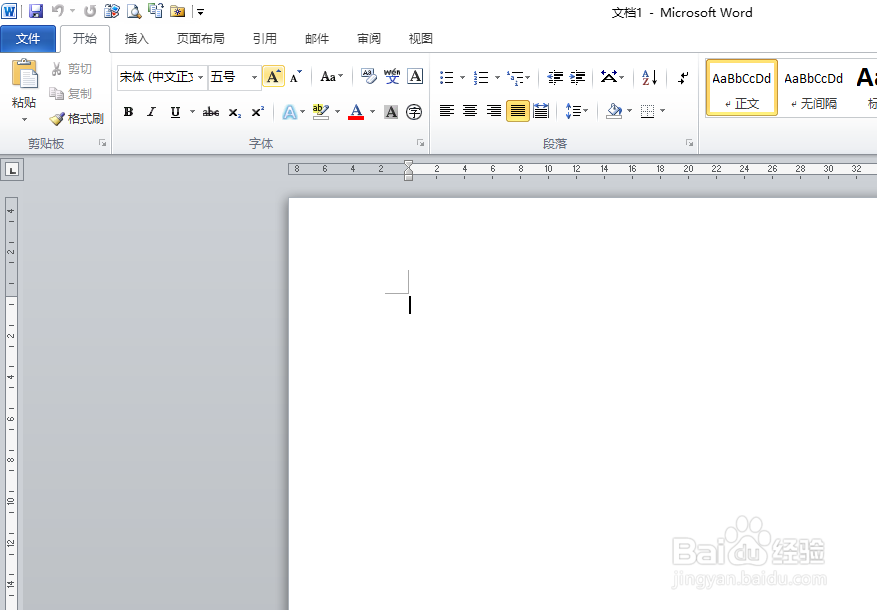 2/6
2/6在文档上面的工具栏之中,请选中“页面布局”选项,在下面,就有关于纸张的“页面设置”选项。
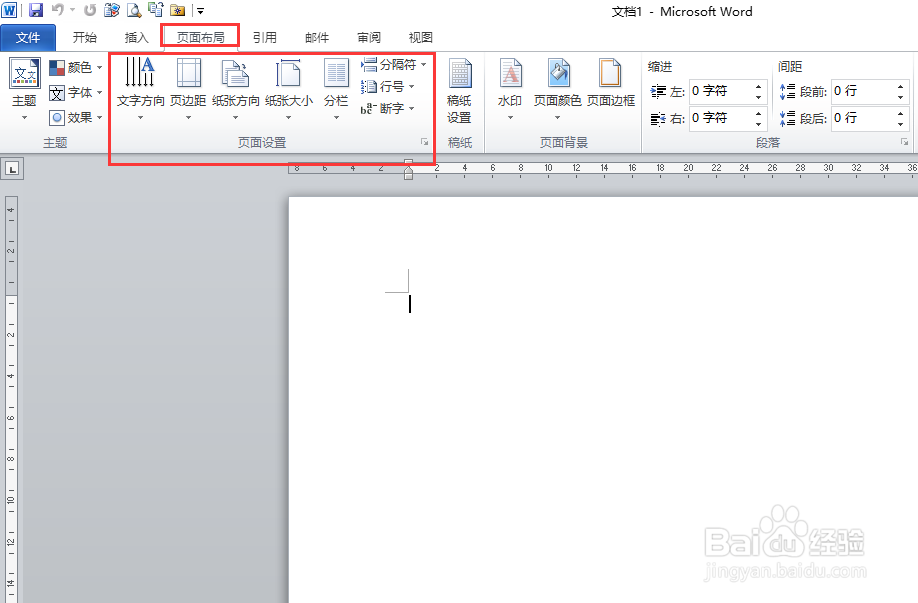 3/6
3/6点击“页面设置”区域右下角的小箭头,进入“页面设置”的界面。首先,我们可以对页边距进行设置。
 4/6
4/6在页边距设置界面,可以对上下左右的边距进行自定义设置,也可以选择纸张的方向,还可以规范页码范围。
 5/6
5/6在纸张的设置界面,可以选择纸张的大小,常见的纸张大小如16开和32开。当然,也可以自定义纸张大小,输入宽度和高度的值即可。
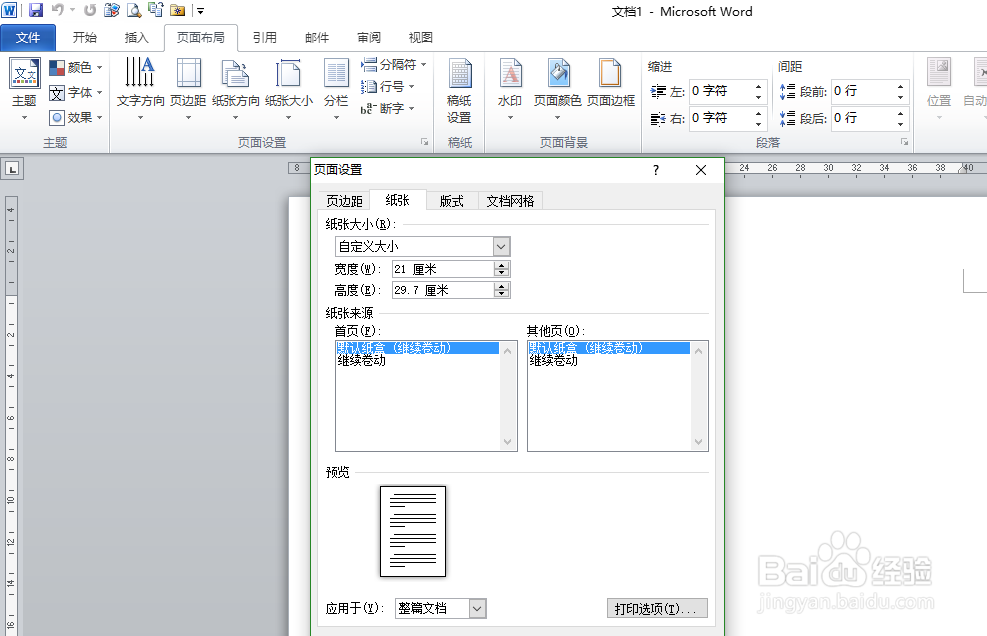 6/6
6/6在版式这里,可以对页眉和页脚的距离进行设置。也可以对页面的垂直对齐方式进行选择,以及预览功能等。
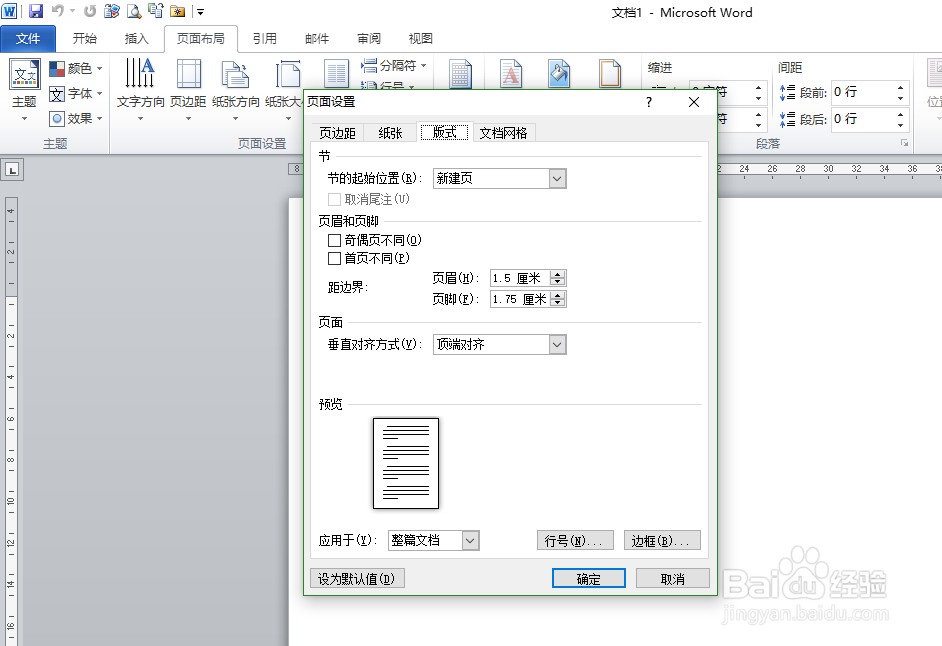
版权声明:
1、本文系转载,版权归原作者所有,旨在传递信息,不代表看本站的观点和立场。
2、本站仅提供信息发布平台,不承担相关法律责任。
3、若侵犯您的版权或隐私,请联系本站管理员删除。
4、文章链接:http://www.1haoku.cn/art_1248298.html
上一篇:怎样解开手机指纹
下一篇:华为手机如何开启VoLTE高清通话
 订阅
订阅